La aplicación Notion para Windows no funciona: 7 formas de solucionarlo
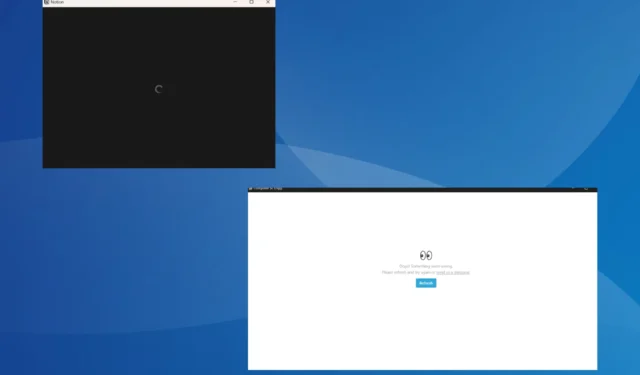
Si tienes la aplicación Notion para Windows, es posible que no funcione o que esté bloqueada en la pantalla de carga. Muchas personas incluso informaron que la aplicación Notion se mostraba en blanco o negro en Windows 11.
Para cualquiera que se pregunte por qué Notion no funciona en la PC, principalmente tiene que ver con los datos de la aplicación, caché/cookies corruptos, configuraciones de red mal configuradas y problemas con el navegador predeterminado elegido.
Antes de continuar, cambie el tamaño de la ventana de la aplicación Notion y verifique si ahora se carga correctamente. Para algunos usuarios, abrir la aplicación de escritorio Notion desde el sitio web funcionó. Otra solución alternativa es presionar Ctrl+ Rcuando se queda atascado en una pantalla blanca con una rueda de carga/giratoria.
¿Qué puedo hacer si la aplicación Notion para Windows no funciona?
1. Borre los datos de la aplicación en Roaming y Local
- Presione Windows+ Epara abrir el Explorador de archivos y navegue por la siguiente ruta, donde Nombre de usuario es el nombre del perfil activo:
C\Users\Username\AppData - Si la carpeta AppData no está visible, muestra los elementos ocultos.
- En la carpeta AppData, seleccione Roaming .
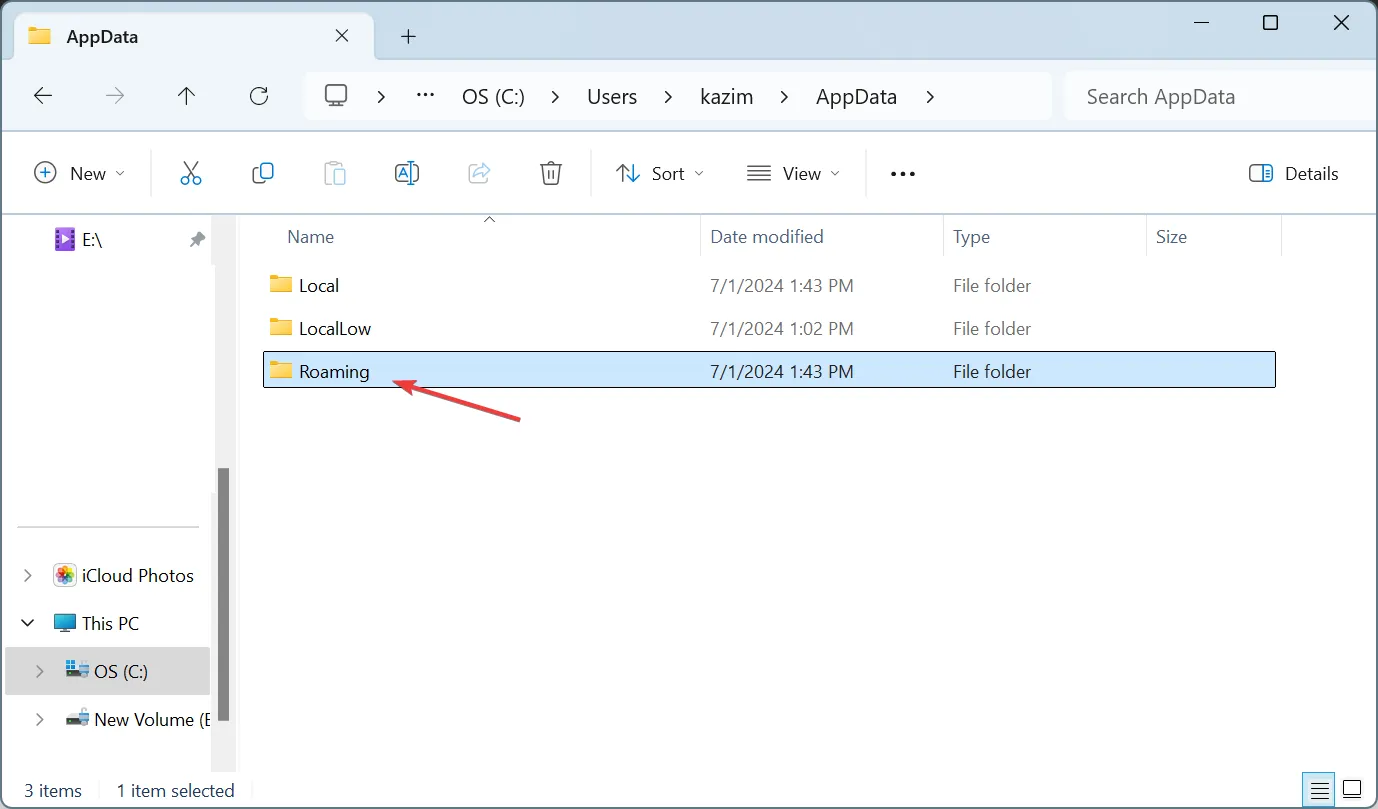
- Seleccione la carpeta NotionDelete , presione la tecla y luego confirme el cambio.
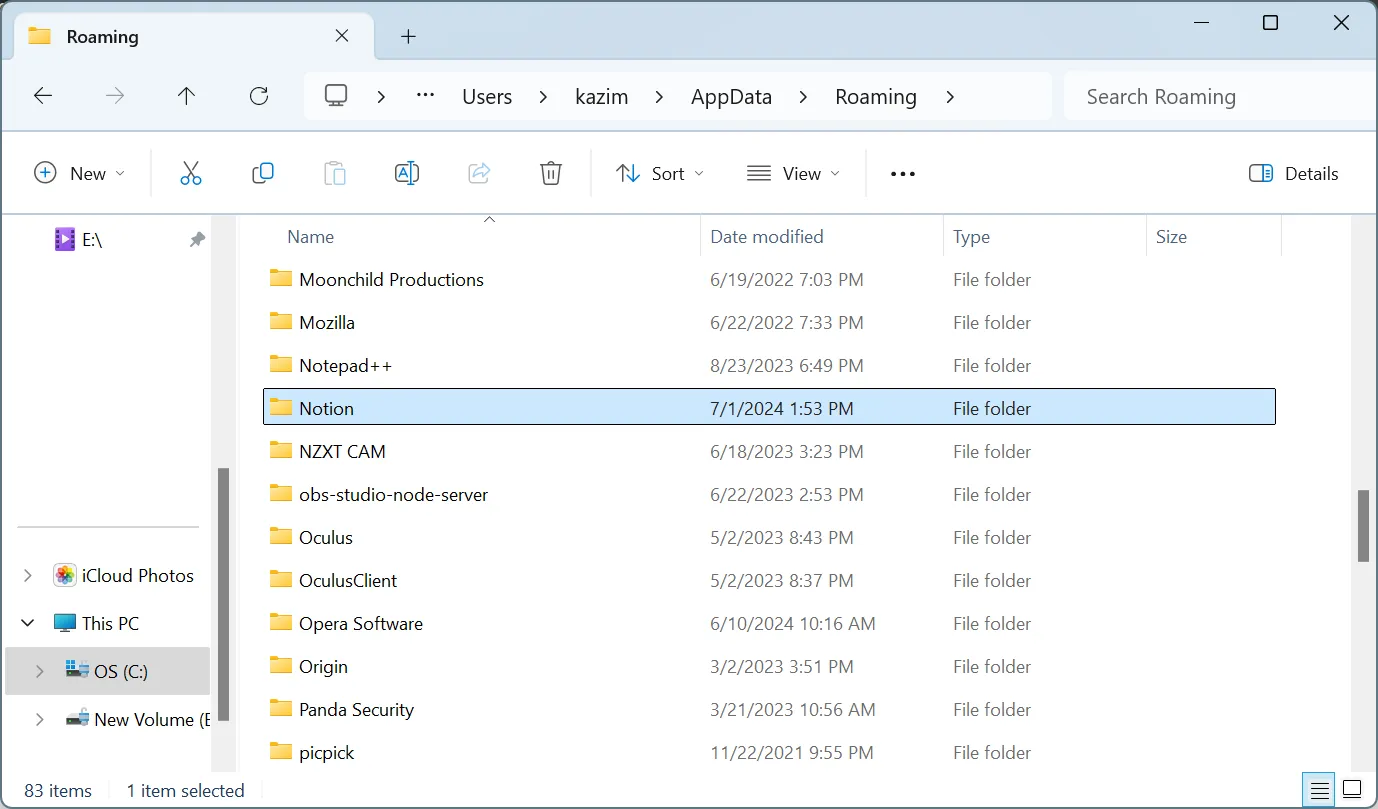
- Ahora, regrese a AppData , elija Local y, de manera similar, elimine la carpeta Notion debajo de ella, si existe.
En 4 de cada 5 casos, eliminar la carpeta Notion en AppData en Windows funcionó cuando la aplicación Notion no funcionaba.
2. Finalizar todos los procesos de Notion
- Presione Ctrl+ Shift+ Escpara iniciar el Administrador de tareas .
- Seleccione individualmente todos los procesos de Notion de la lista y haga clic en Finalizar tarea.
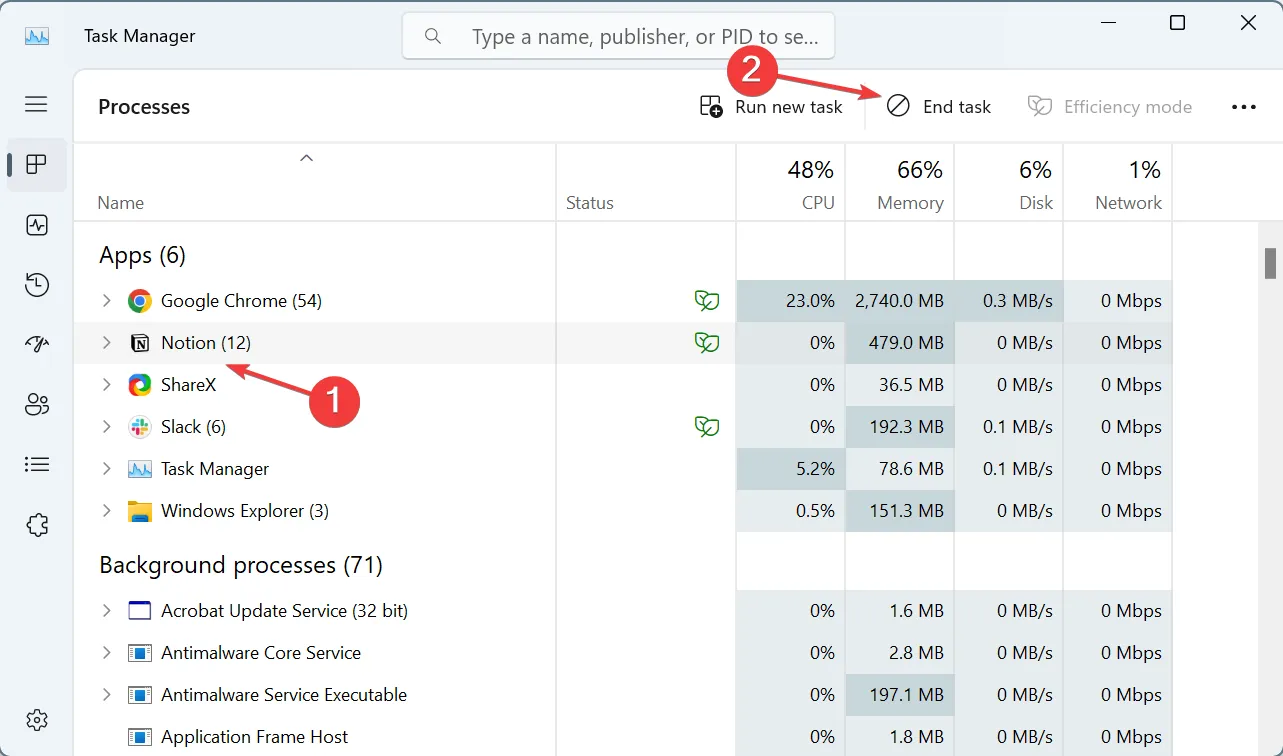
- Por último, reinicie Notion y verifique si hay mejoras.
3. Borrar la memoria caché y las cookies del navegador predeterminado
- Inicie el navegador predeterminado en la PC.
- Presione Ctrl+ Shift+ Deletepara abrir la ventana Borrar datos de navegación .
- Seleccione Todo el tiempo en el menú desplegable Rango de tiempo, marque las casillas de verificación Cookies y otros datos del sitio e Imágenes y archivos almacenados en caché y luego haga clic en el botón Eliminar datos .
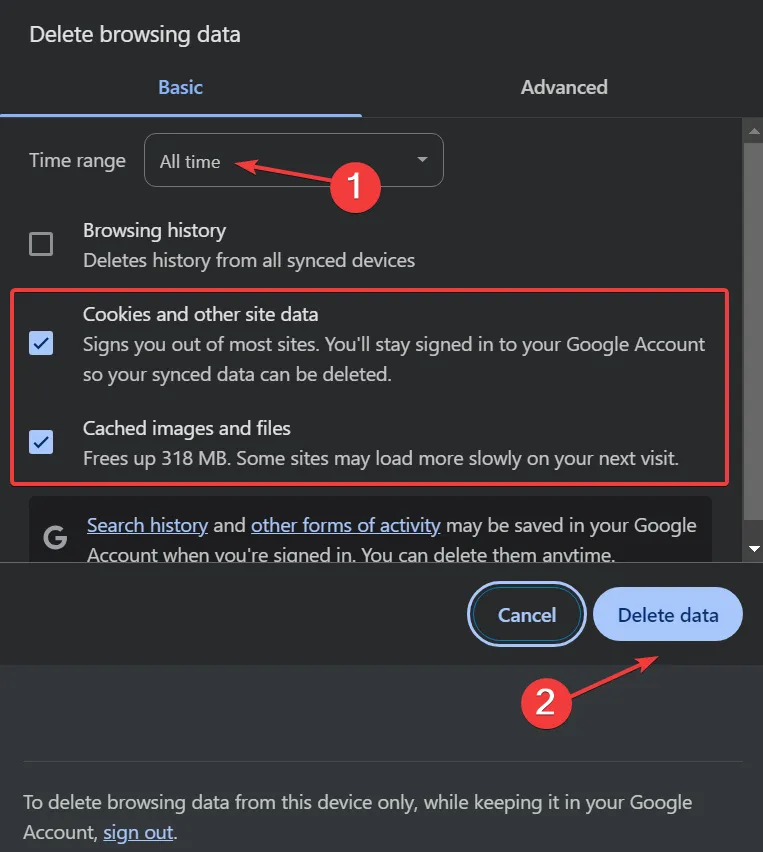
- Una vez hecho esto, inicie la aplicación Notion y verifique si ahora se carga correctamente sin mostrar una pantalla en blanco o negro.
Borrar los datos de navegación también ayuda con el error 502 en Notion.
4. Ejecute Notion con privilegios administrativos
- Localice el iniciador de Notion, haga clic derecho sobre él y seleccione Propiedades .
- Vaya a la pestaña Compatibilidad y marque la casilla de verificación Ejecutar este programa como administrador .
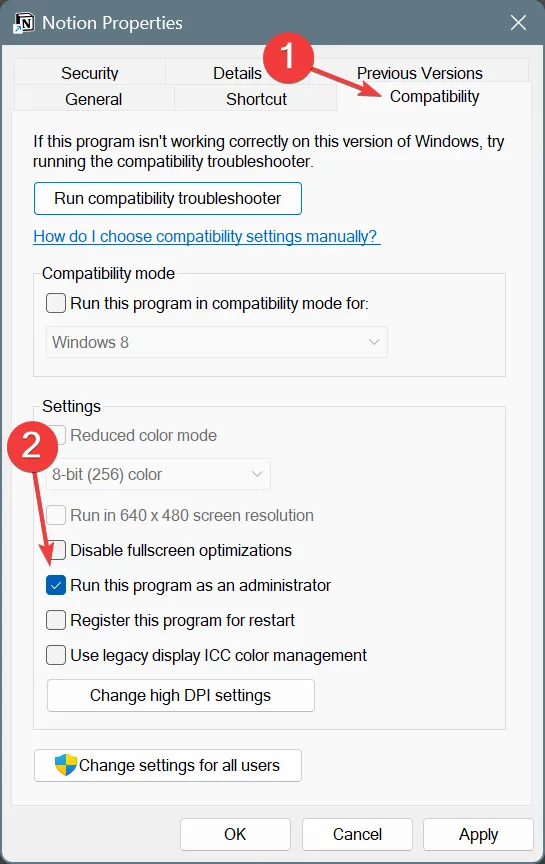
- Haga clic en Aplicar y Aceptar para guardar los cambios.
5. Establezca Edge como el navegador predeterminado
- Presione Windows + I para abrir Configuración , vaya a Aplicaciones desde el panel de navegación y seleccione Aplicaciones predeterminadas .
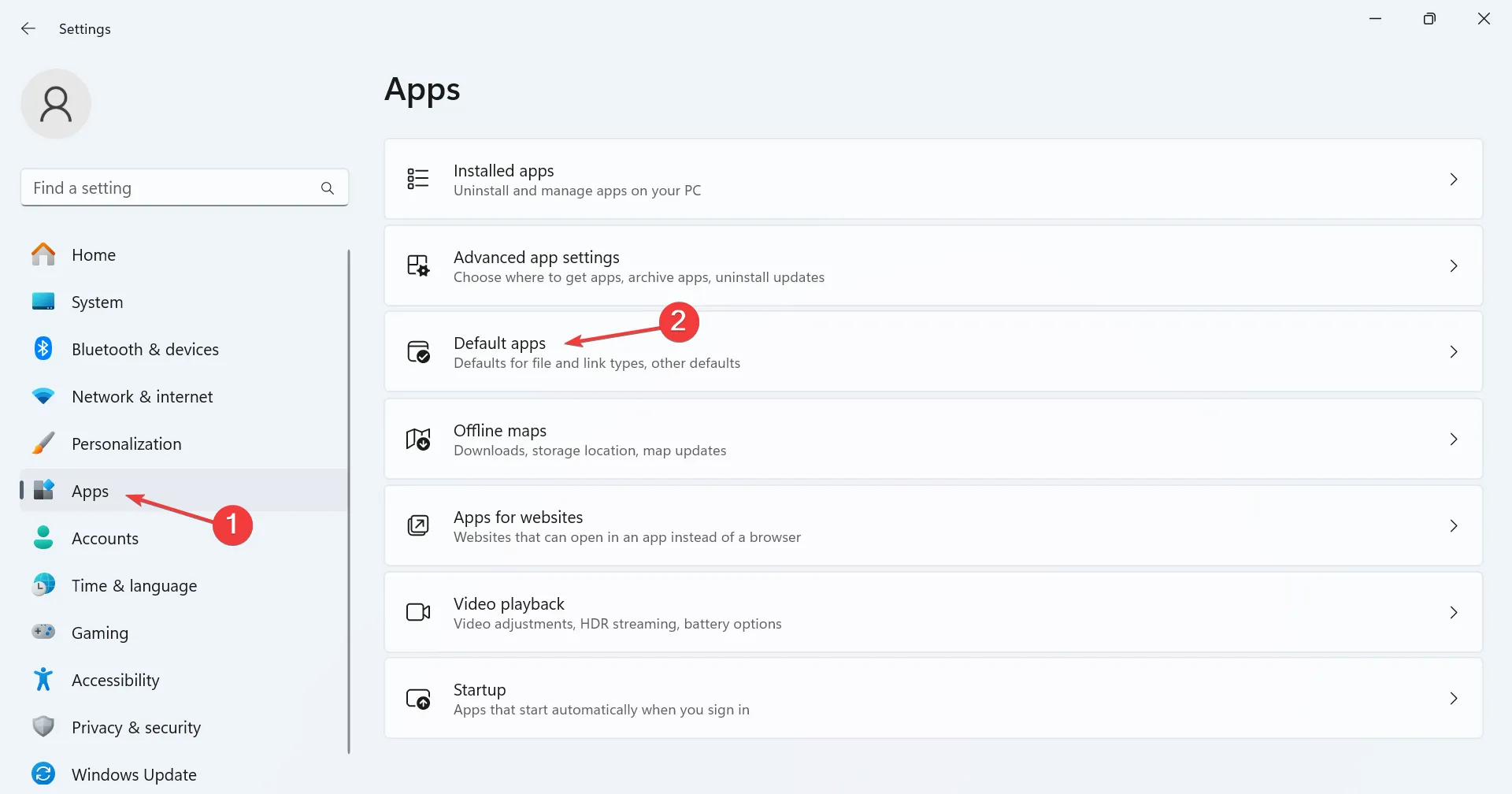
- Desplácese hacia abajo y haga clic en Microsoft Edge en la lista.
- Haga clic en el botón Establecer predeterminado y confirme el cambio.
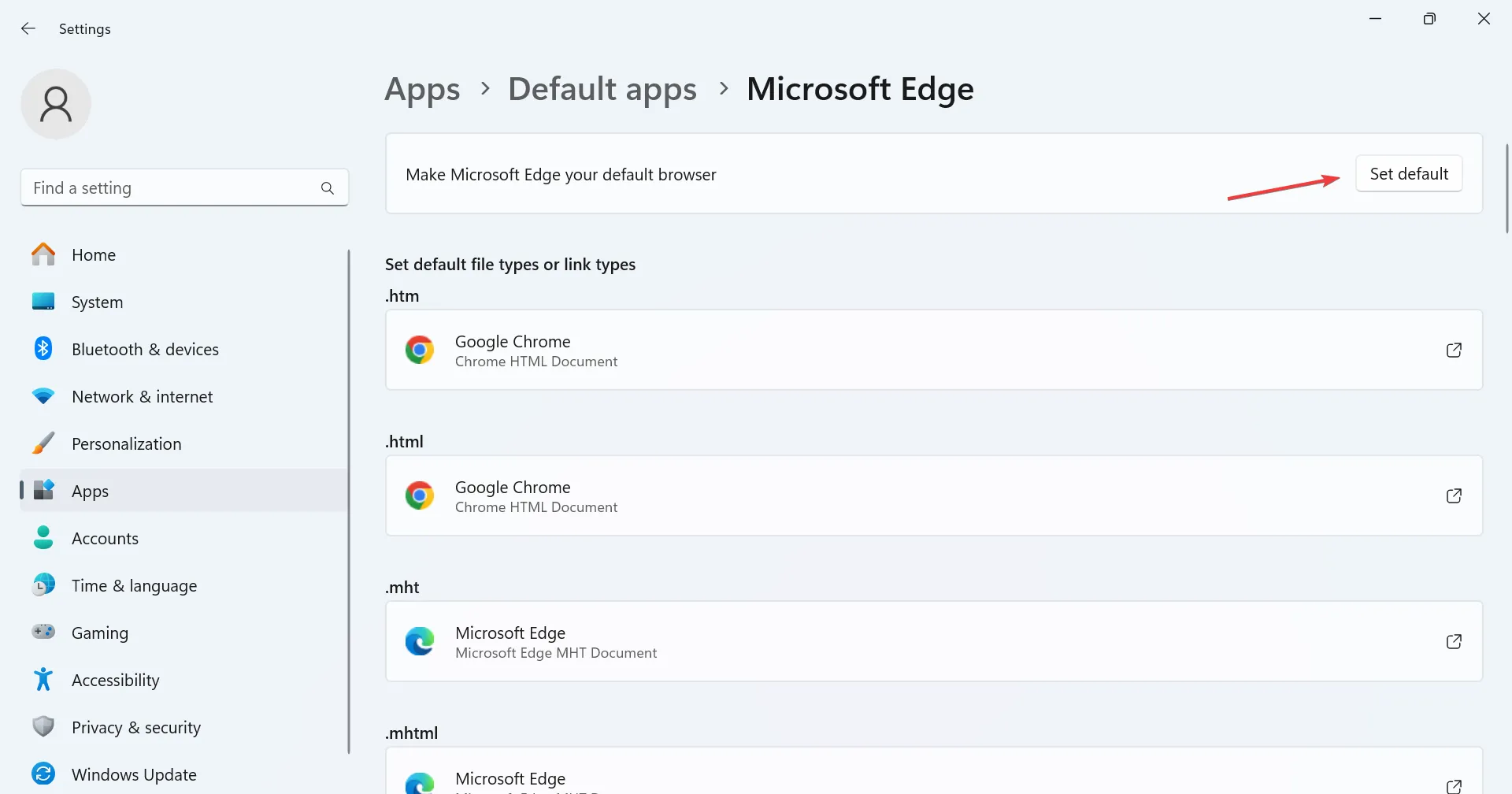
Personalmente, no recomiendo a los usuarios que configuren Edge como navegador predeterminado, pero muchos han informado que esto resuelve los problemas cuando la aplicación Notion no funciona o no se carga en Windows. Además, el nuevo Microsoft Edge es mucho mejor, gracias a una amplia gama de funciones orientadas al usuario introducidas en el navegador.
6. Reinstalar Notion
- Presione Windows+ Rpara abrir Ejecutar, escriba appwiz.cpl en el campo de texto y presione Enter.
- Seleccione Notion de la lista de aplicaciones y haga clic en Desinstalar .
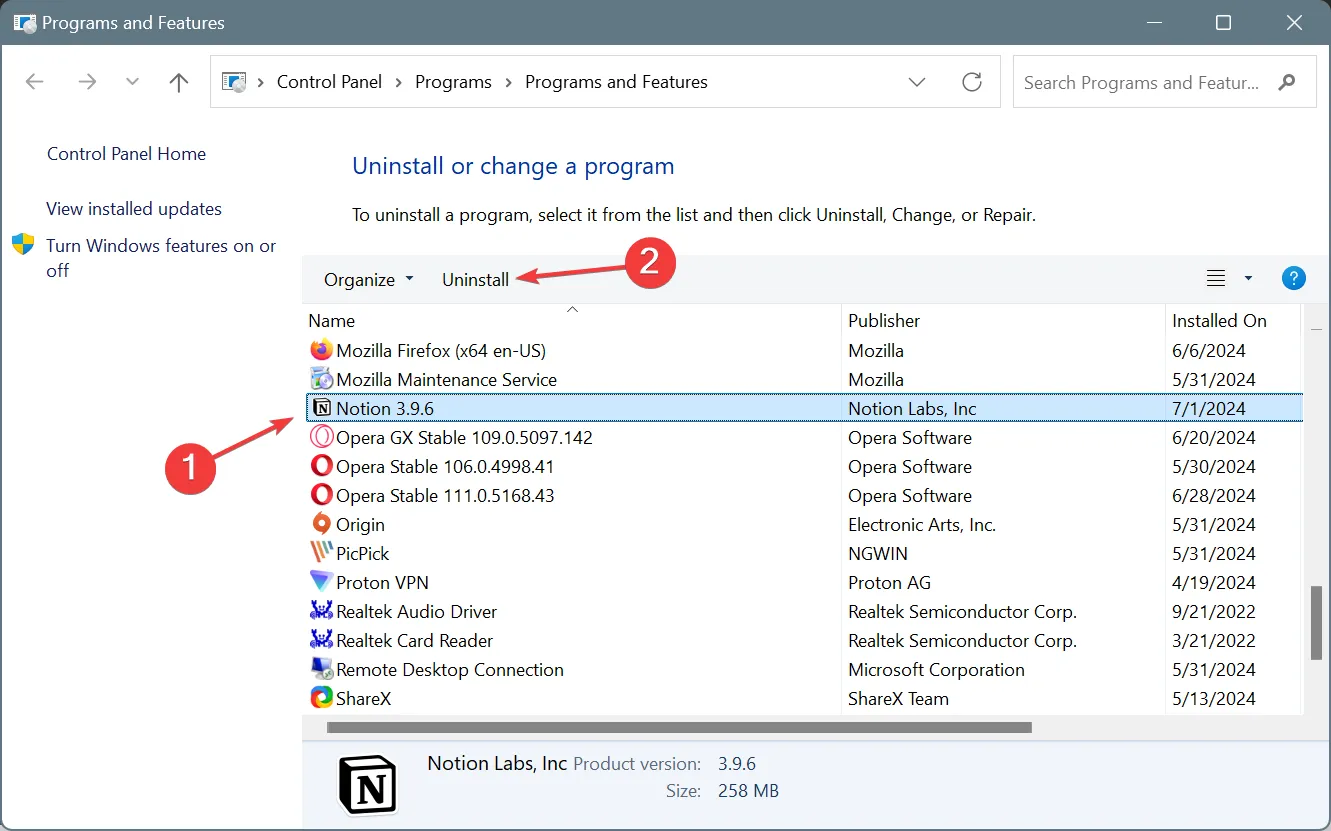
- Siga las instrucciones en pantalla para completar el proceso y luego reinicie la computadora.
- Una vez hecho esto, descargue Notion del sitio web oficial y luego instálelo usando el programa de instalación (archivo .exe).
Si desinstalar la aplicación y reinstalarla no funciona en el primer intento, use una herramienta de desinstalación eficaz para deshacerse de los archivos y entradas de registro restantes, ya que estos podrían provocar problemas de Notionapp en Windows.
7. Cambiar a la dirección DNS de Google
- Presione Windows+ Rpara abrir Ejecutar, escriba ncpa.cpl en el campo de texto y presione Enter.
- Haga clic derecho en el adaptador de red activo y seleccione Propiedades .
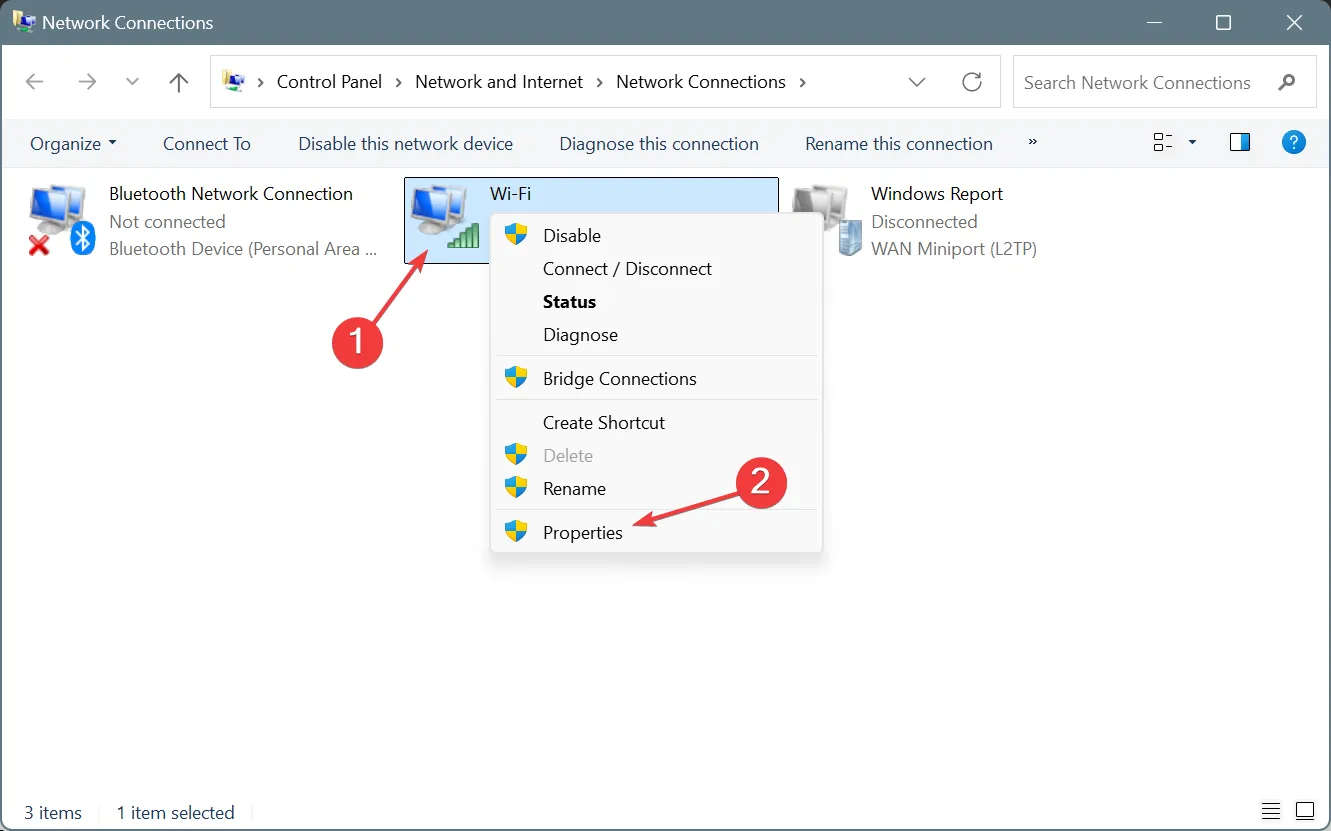
- Seleccione Protocolo de Internet versión 4 (TCP/IPv4) de la lista y haga clic en Propiedades .
- Ahora, seleccione la opción Usar las siguientes direcciones de servidor DNS e ingrese lo siguiente en los campos debajo:
- Servidor DNS preferido : 8.8.8.8
- Servidor DNS alternativo : 8.8.4.4
- Marque la casilla de verificación Validar configuración al salir y haga clic en Aceptar para guardar los cambios.
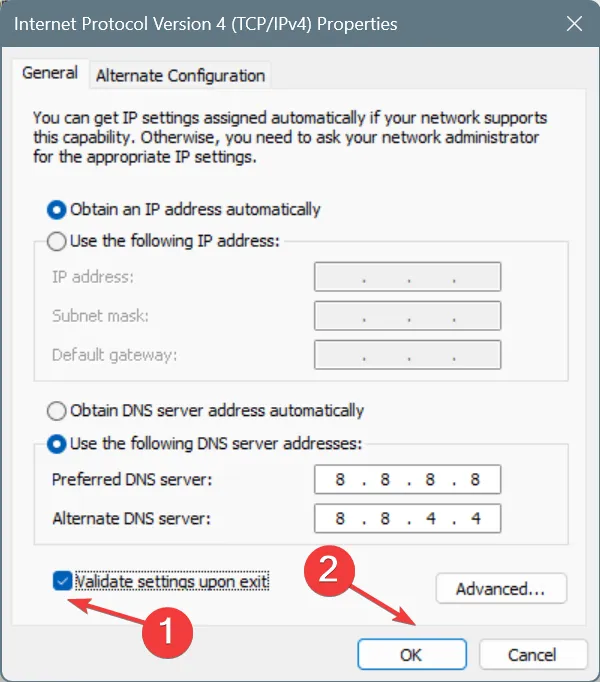
Como lo confirmaron muchos de los usuarios afectados, un DNS puede bloquear el acceso a Notion, lo que hace que la aplicación no funcione en Windows. En primer lugar, fue el DNS Quad9 el que bloqueó Notion. Además, si el DNS de Google está afectando el rendimiento, ¡recomiendo usar el servidor DNS más rápido cerca de ti!
En caso de que nada más funcione, realice una restauración del sistema y revierta la PC a una configuración anterior cuando la aplicación Notion funcionaba bien.
¿Qué solución te funcionó? Compártela con nuestros lectores en la sección de comentarios.



Deja una respuesta